如题:朋友经常问为什么下载程序的时候搜索不到。CPU?今天在这里做一个总结。希望对大家有所帮助。
造成这个问题的原因有很多,比如安装360安全卫士、金山卫士、QQ管家等第三方杀毒软件Windows 如安装了操作系统不完整版本的操作系统,GHOST版本操作系统,其他定制操作系统。
可按以下步骤逐一检查:
1)检查硬件连接网络电缆是否连接良好 CPU 本体左上角以太网接口处有以太网状态指示灯 “LINK” ,该灯常亮表示以太网连接成功。
2)检查编程设备 IP 地址是否与 CPU 的 IP 编程设备必须与地址在同一网段中 CPU 在同一网段中。S7-200 SMART CPU 预置的默认 IP 地址为:192.168.2.1。
3)如果使用STEP 7 Micro/WIN SMART查找CPU找不到或者能找到CPU,但以下对话框出现在点击确定时,如图1所示。
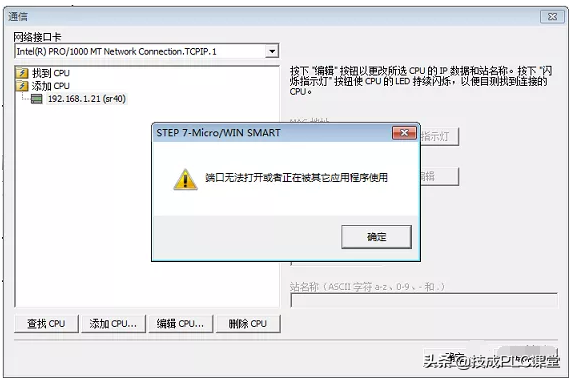
图1. 端口无法打开
①当编程软件弹出上述对话框时,我们需要在操作系统的控制面板中打开设置PG/PC 确保接口MWSMART目前选择了应用程序访问点PC以太网卡用于机器,如图2所示。
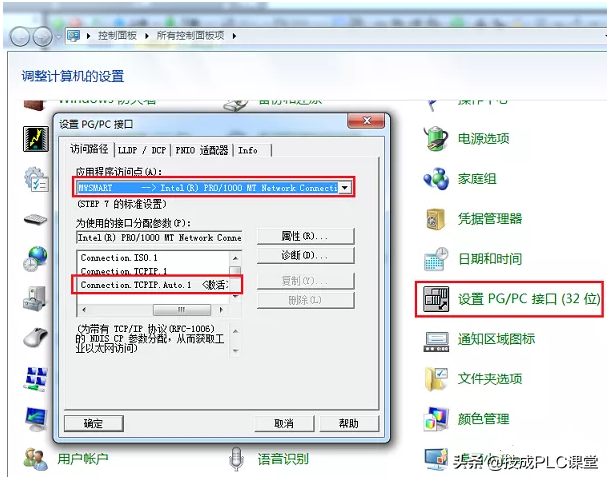
图2. 设置MWSMART 应用程序访问点
② ping指令确认计算机是否和谐CPU物理连接正常
注:电脑IP地址需要和CPU的IP地址在同一网段
如果ping结果如下图3所示.,物理连接没有问题。
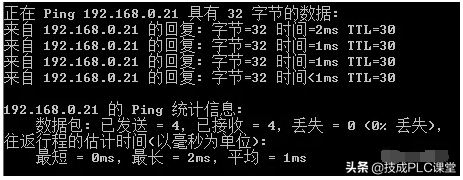
图3.ping物理连接正常
③如果ping如下图4所示.,则要检查IP地址设置和网线、计算机网卡和CPU网络接口。
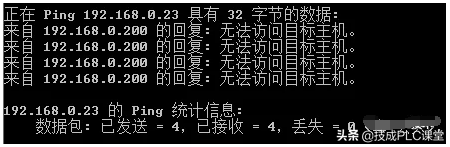
图4.ping物理连接异常
④检查360安全卫士、金山卫士和QQ管家等软件是否优化了操作系统的启动过程,是否禁止了西门子软件所需的应用过程。
图5.中PNIOMGR这个过程不能被禁止,如果被禁止,就会导致搜索失败S7-200 SMART CPU。需要恢复启动过程,重新启动计算机测试。
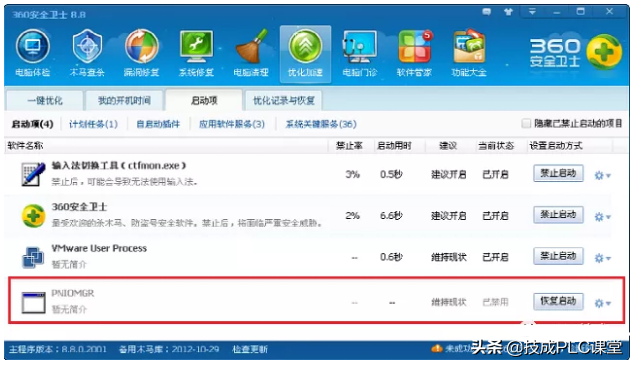
图5.PNIOMGR进程被禁用
⑤此外,我们还可以手动启动过程,然后在测试中搜索它S7-200 SMART CPU ,如图6.所示 PNIOMGR默认存储过程路径C:\\Program Files\\Common Files\\Siemens\\SimNetCom(Windows XP 操作系统)或C:\\Program Files\\Common Files\\Siemens\\Automation\\Simatic OAM\\bin(Windows WIN7操作系统)。
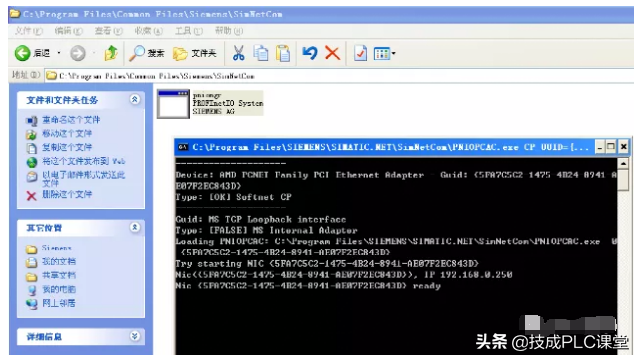
图6.手动启动PNIOMGR进程
⑦在计算机管理服务中找到SIMATIC S7DOS HELP SERVICE或者S7DOS HELP SERVICE需要确保服务处于自动状态并已启动,如图7所示。
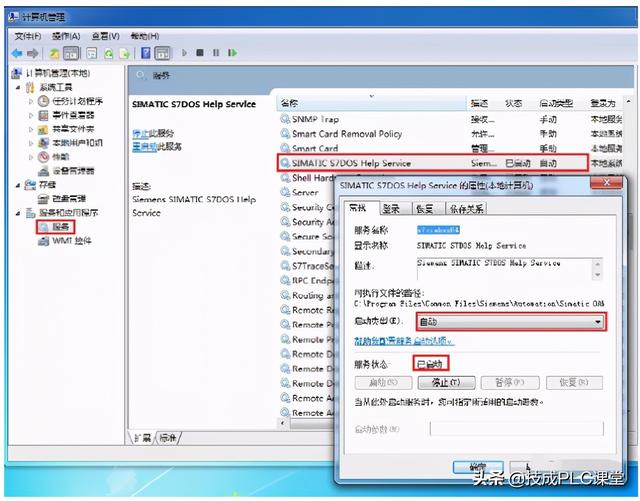
图7.S7DOS HELP SERVICE需要被启动
检查上述步骤,如果仍找不到CPU,若已知CPU IP 地址可直接添加CPU的IP连接地址的方式如图8所示. 所示。
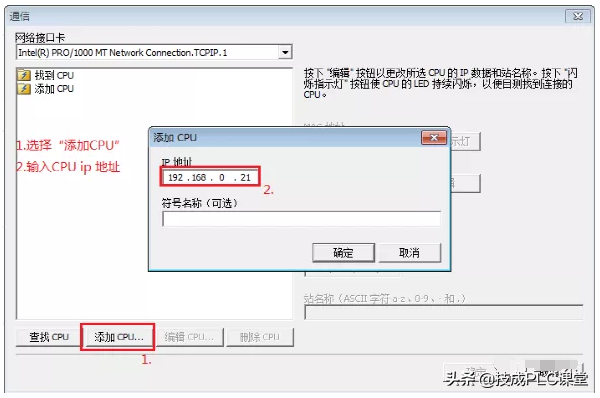
图8.添加CPU方式
如果上述方法无效,可以考虑更换操作系统或计算机测试 。
图8.添加CPU方式
如果上述方法无效,可以考虑更换操作系统或计算机测试 。RS485端口找不到CPU怎么办?
S7-200 SMART V2.3 CPU 该系列包含12种 CPU 型号分为紧凑型产品和标准型产品两条产品线。
V2.3 版本不适用 CR40 和 CR 60 CPU,即 CR40 和 CR60 的 CPU 只有固件版 V2.2 版本,V2.3 版本 CPU 中不包含。
标准型 CPU 每个固件版本都支持使用以太网端口下载程序; RS485 端口使用 USB-PPI 电缆下载程序需要编程软件和 CPU 固件版本都在 V2.3 及以上。
通过RS485端口使用USB-PPI电缆下载程序无法搜索CPU。
 1.S7-200 SMART V2.3 编程软件,首次安装后,必须重启计算机,然后使用软件操作。2.关闭杀毒软件3.检查编程软件的使用是否通过编程软件满足要求 RS485 端口下载程序的前提:
1.S7-200 SMART V2.3 编程软件,首次安装后,必须重启计算机,然后使用软件操作。2.关闭杀毒软件3.检查编程软件的使用是否通过编程软件满足要求 RS485 端口下载程序的前提:a、使用编程软件 V2.3 以上版本。b、为了更新固件硬件,实际的固件版本是 V2.3 或模块固件的更高版本。c、如果需要使用编程电缆,则需要使用编程电缆 USB-PPI 电缆,订单号:6ES7 901-3DB30-0XA0;不支持使用 RS232 / RS 485 编程电缆更新固件,订单号:6ES7 901-3CB30-0XA0。
4.核实使用情况CPU下载程序的类型和方法如表1所示:
表1.CPU下载程序的类型和方法注:
X:
表示支持 ;-- :
表示不支持;
C :表示固件版本在 V2.3 及以上支持
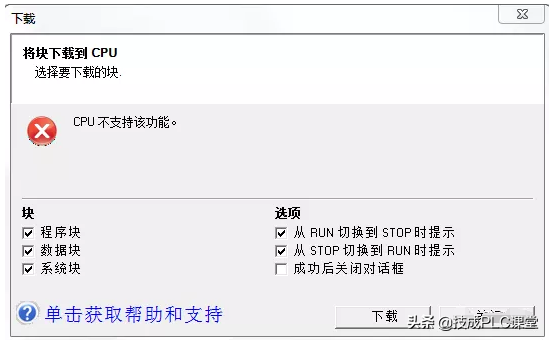 5.检查操作步骤是否正确或遗漏;6.使用第三方编程电缆不能保证通信效果。
5.检查操作步骤是否正确或遗漏;6.使用第三方编程电缆不能保证通信效果。标准型 CPU 使用 USB-PPI 可搜索电缆 CPU,下载时报错 “ CPU 不支持此功能 ”?
首先标准型 CPU 以太网口用于任何固件版本的编程下载程序;如果使用 USB-PPI 电缆下载程序报错,使用以太网线连接 PLC ,查看 PLC 信息,检查 CPU 实际固件版本。如果是不是 V2.3 使用存储卡将固件升级到版本 V2.3 以上,才能使用 USB-PPI 电缆下载程序。如果是不是 V2.3 使用存储卡将固件升级到版本 V2.3 以上,才能使用 USB-PPI 电缆下载程序。否则,上图可能会出现错误。
 CPU 实际固件在 V2.3 以上,但在虚拟机中使用 USB-PPI 找不到电缆 CPU?安装编程软件后,需要重新启动计算机,然后使用编程软件2.检查是否与虚拟机设置有关,确保计算机在插入电缆后能够识别 USB-PPI 电缆
CPU 实际固件在 V2.3 以上,但在虚拟机中使用 USB-PPI 找不到电缆 CPU?安装编程软件后,需要重新启动计算机,然后使用编程软件2.检查是否与虚拟机设置有关,确保计算机在插入电缆后能够识别 USB-PPI 电缆